Så här bokar du inlägg på Instagram

Instagram är en bra inspirationskälla för många saker: fotografier, platser att besöka, kläder att ha på sig och mycket mer. Men för att något ska vända sig från inspiration till en faktisk referens måste du kunna behålla andras inlägg för senare. Så här reddar du inlägg på Instagram.
Öppna Instagram och hitta ett foto du vill spara till senare. Du kan spara någons bilder, även dina egna, så jag använder den här bilden av min hund på stranden.
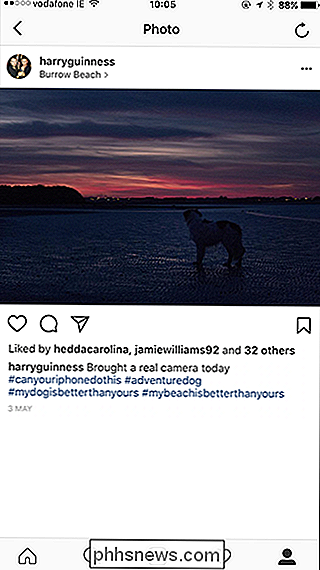
För att spara fotot, tryck på ikonen Bokmärke strax under den. Ikonen kommer att växla till svart för att visa att inlägget nu finns i dina sparade foton.
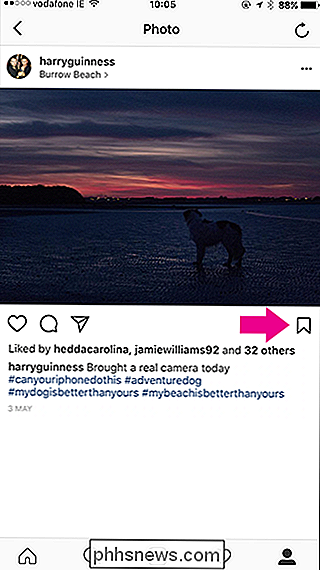
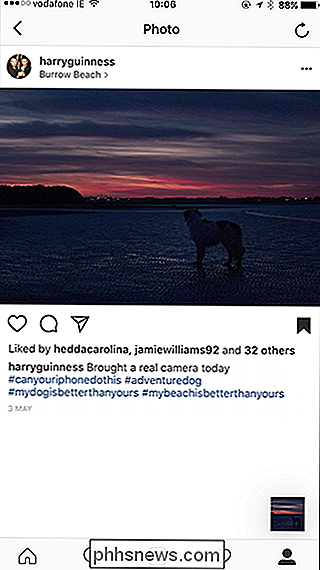
För att visa dina sparade foton, gå till din profil och tryck på bokmärkesikonen på höger sida.
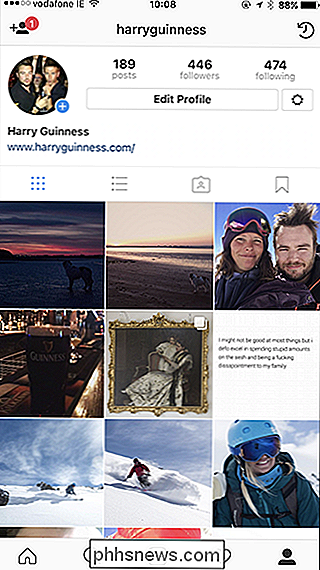
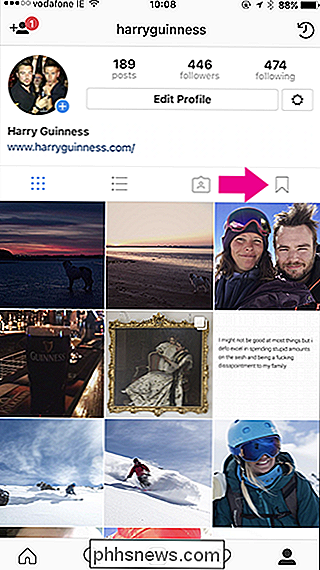
Här ser du allt dina sparade foton Ingen annan kan se dem.
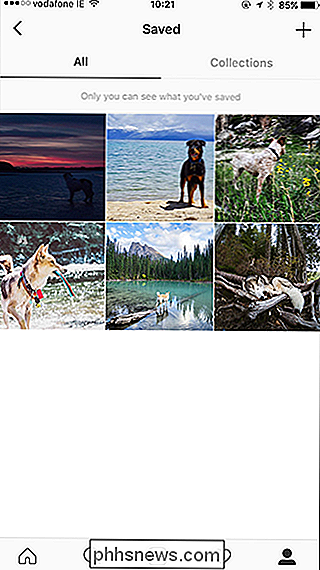
Om du vill spara ett foto, markerar du det och trycker på bokmärkesikonen igen.
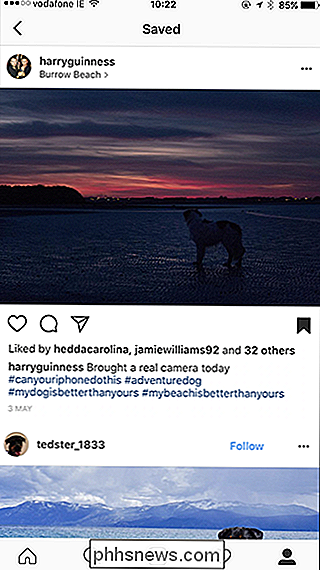
Du kan också skapa Samlingar av sparade foton. Tryck på + -ikonen längst upp till höger och ange ett namn för din samling.
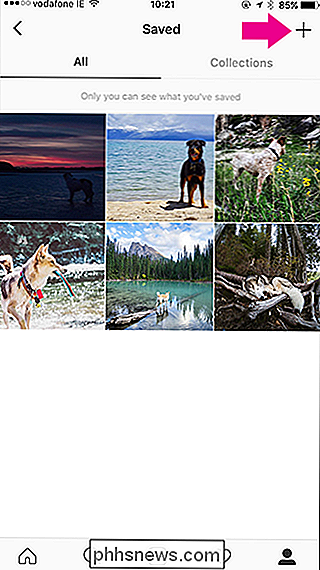
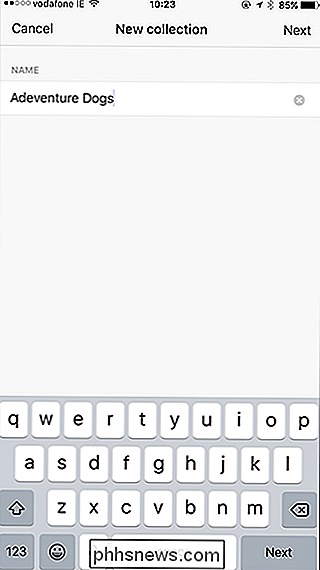
Tryck på Nästa och välj sedan några foton du vill lägga till från Sparade.
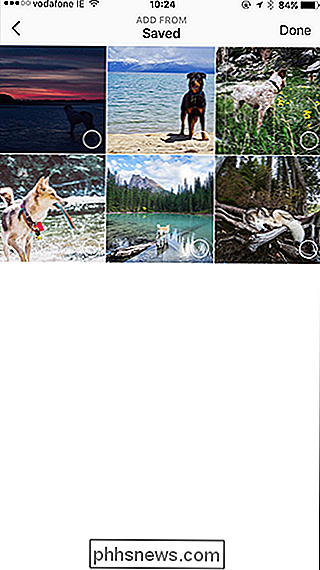

Tryck på Klar och du får en ny samling. Alla dina samlingar finns i fliken Samlingar i Sparade.
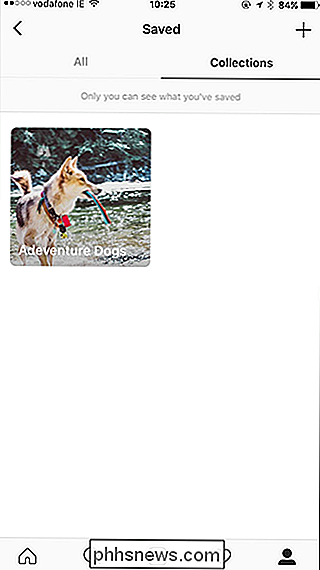
Om du vill lägga till fler bilder i en samling du redan har skapat väljer du den och trycker sedan på de tre punkterna i övre högra hörnet följt av Lägg till i samling.
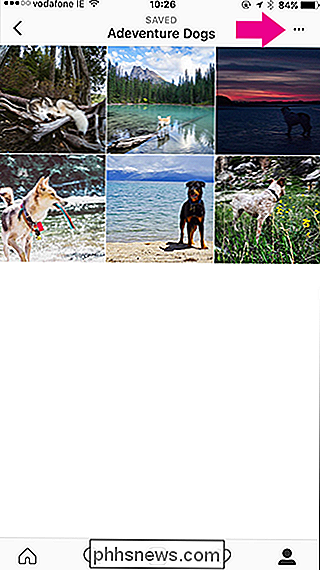
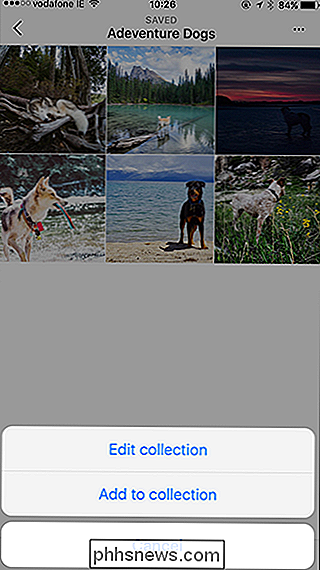
Du Då kan du välja nya foton du har i Sparade. Välj dem och tryck på Klar för att lägga till dem i samlingen.
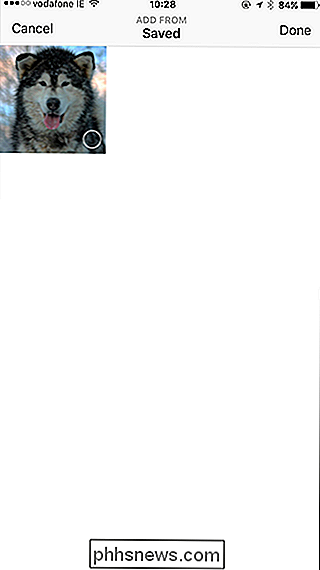
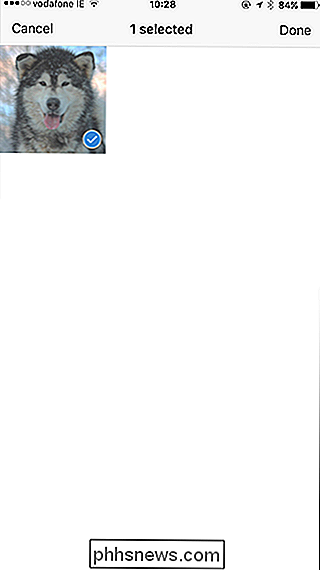
Instagram är underbart för forskning och med sparade foton och samlingar. Det är enkelt att hålla saker organiserade av projekt, platser eller vad du vill.

Hur man kontrollerar din Insteon Smarthome med Amazon Echo
Om du har några Insteon smarthome-produkter, skulle du förmodligen vilja ha ett sätt att styra dem med din röst. Du kan använda Amazon Echo med Insteon-enheter, även om det kan vara lite ingripet. Insteons Alexa-support är begränsat, med endast vissa enheter som stöds fullt ut. Vissa kan ha halvstöd, till exempel, jag har några Insteon takfläktstyrare som Alexa bara kan kontrollera lamporna på, inte själva fläkten.

Så här inaktiverar du Plex News
Funktionen Plex News ger dig tillgång till massor av videoklipp från olika nyhetskällor. Om du får dina nyheter på andra sätt kan du inaktivera Plex News och förhindra att den visas i din Plex-klient. RELATERAD: Så lägger du till IMDB eller Rotten Tomatoes betyg på din Plex Media Server Plex News visas som sin egen server av olika slag, så när du använder din Plex-klient för att ansluta till en server, ser du ett "Nyheter" -alternativ som du kan välja.



